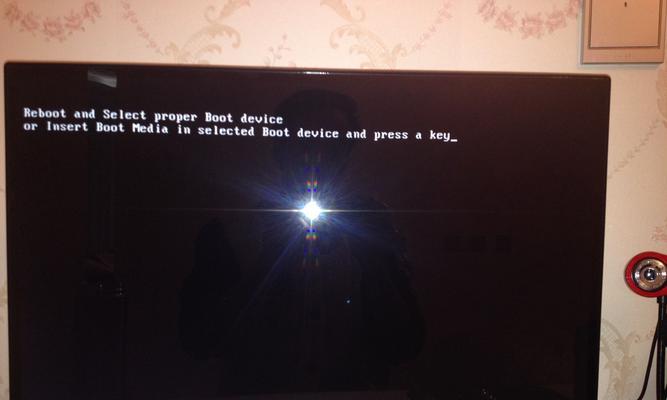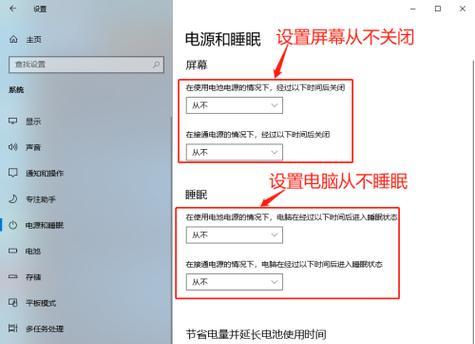电脑黑屏无信号怎么办?可能是什么原因导致的?
- 数码经验
- 2025-04-04 09:22:01
- 3
电脑作为我们日常工作和生活的重要工具,当它突然出现黑屏无信号的状况时,无疑是令人头疼的问题。面对这种情况,我们该如何解决呢?本文将深入探讨电脑黑屏无信号可能的原因,并提供一系列实用的解决方法。
一、电脑黑屏无信号的常见原因
电脑出现黑屏无信号,可能是由多种原因引起的。要找到正确的解决方案,首先要了解导致该问题的常见原因。
1.1视频信号问题
连接显示器的视频线缆可能未正确连接,或线缆本身存在损坏。显卡故障、显卡驱动程序问题等也可能导致视频信号传输异常。
1.2显示器故障
显示器自身故障同样会导致黑屏无信号。这可能涉及显示器电源输入、内部电路板损坏或屏幕坏点等多种情况。
1.3电脑硬件故障
包括但不限于内存条、主板接触不良或损坏,以及电源单元问题。这些硬件问题都可能导致电脑无法正常启动。
1.4BIOS设置错误
BIOS设置不当,例如primarydisplay设置错误(如设置成GPU而非主板内置显卡),也可能导致电脑在启动时黑屏。
1.5系统软件问题
操作系统或系统文件的损坏,例如由于病毒攻击、意外断电等原因引起的系统崩溃,都有可能造成黑屏无信号。

二、如何排查与解决问题
了解了可能导致黑屏无信号的原因后,我们就可以开始一步步地进行排查和修复。
2.1检查显示器与连接线
需要检查显示器是否通电,切换其他输入源确认显示器工作正常。确认连接线是否紧固,尝试更换另一条连接线重新连接电脑和显示器。
2.2重启电脑
尝试重启电脑。有时候,简单地重启可能就能解决问题。如果是软件引起的,系统可能会自行修复。
2.3检查BIOS设置
如果电脑能够开机进入BIOS,检查其中的primarydisplay设置,确保其与你的实际硬件配置相匹配。
2.4检查硬件
拔出内存条,使用橡皮擦拭金手指后再重新插入,确保无接触不良。同样检查显卡和硬盘的数据线和电源线连接。如有可能,更换或测试其他相同的硬件组件。
2.5恢复或重装系统
如果怀疑是系统软件问题,可以尝试使用系统恢复盘或安装盘启动并修复系统。最坏的情况下,可能需要重新安装操作系统。

三、预防措施与日常维护
为了避免电脑黑屏无信号的问题再次发生,以下是一些预防措施和日常维护的建议。
3.1定期备份重要数据
定期备份重要文件,以防数据丢失,这在遇到系统故障时尤为重要。
3.2防止意外断电
使用不间断电源(UPS)可以避免因电源不稳定或意外断电导致的硬件损害。
3.3定期检查电脑硬件
定期打开机箱清理灰尘,检查硬件连接是否牢固,这有助于维持电脑系统的稳定性。
3.4安装可靠的防病毒软件
使用可靠的防病毒软件,可以有效防止恶意软件对电脑造成损害。
3.5注意电脑散热
确保电脑有良好的散热。过热也是导致电脑故障的常见原因之一。
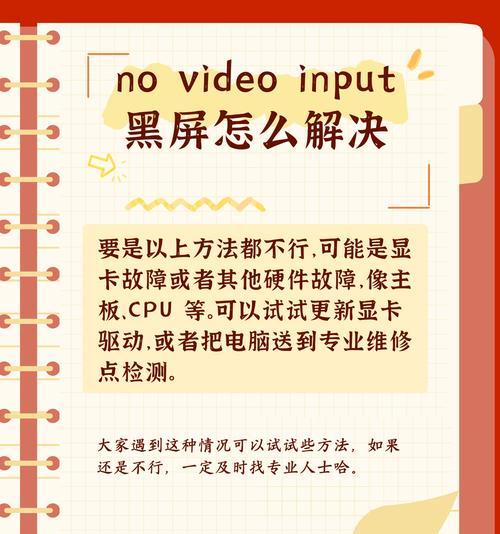
四、结语
电脑黑屏无信号可能由多种原因引起,而且处理起来可能比较棘手。本文详细介绍了可能的原因以及对应的解决方法,希望能为您提供帮助。如果在尝试上述步骤后仍然无法解决问题,请考虑将电脑送至专业维修服务进行检测和维修。
版权声明:本文内容由互联网用户自发贡献,该文观点仅代表作者本人。本站仅提供信息存储空间服务,不拥有所有权,不承担相关法律责任。如发现本站有涉嫌抄袭侵权/违法违规的内容, 请发送邮件至 3561739510@qq.com 举报,一经查实,本站将立刻删除。!
本文链接:https://www.ycdnwx.cn/article-8289-1.html